PostgreSQL 是一款功能强大的轻量级数据库工具,广泛应用于 Linux 等多个平台。它在 Ubuntu 系统上拥有良好的兼容性,然而,通过终端进行设置和管理有时会显得繁琐。
实际上,有一种更便捷的方法可以在 Ubuntu 上搭建 PostgreSQL 数据库服务器。 秘诀在于利用 Webmin,一个现代化的 Unix 系统管理界面。 下文将详细介绍如何通过 Webmin 在您的 Ubuntu 系统上创建 PostgreSQL 数据库。
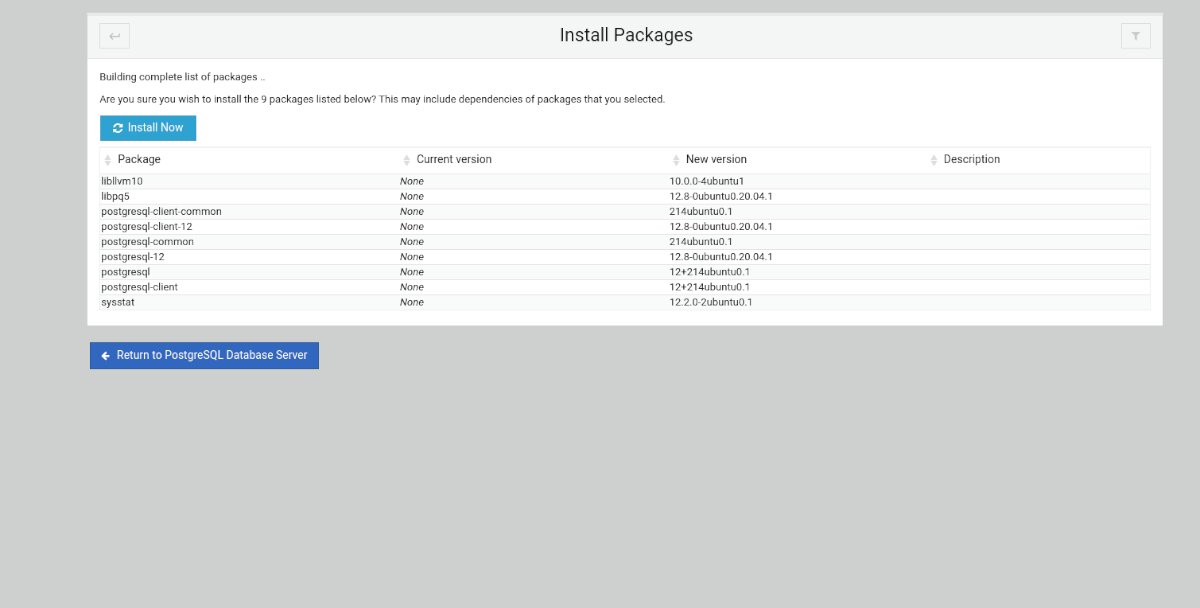
在 Ubuntu 服务器上安装 Webmin
若要体验 Webmin 的 PostgreSQL 模块,您需要在 Ubuntu 服务器上预先安装 Webmin。 为了确保程序顺利运行,需要从 Webmin 官方网站下载 DEB 安装包。
首先,打开终端窗口,通过 SSH 连接到您的服务器。或者,直接在服务器上使用 TTY 控制台。 获取命令行访问权限后,使用以下命令从网络获取最新版本的 Webmin 安装包:
http://prdownloads.sourceforge.net/webadmin/webmin_1.981_all.deb
sudo apt install ./webmin_1.981_all.deb
这些步骤足以帮助您在 Ubuntu 服务器上安装并运行 Webmin。 如果您需要更多关于如何设置该工具的指导,请参考我们的指南:如何在 Ubuntu Server 上安装 Webmin。
设定 root 密码
Webmin 的 Web 用户界面需要使用 root 账户和 root 密码进行登录。然而,Ubuntu 系统出于安全考虑,默认情况下是锁定 root 账户的,因此无法直接使用。
若要在 Ubuntu 服务器系统上设置 root 密码,请首先使用 `sudo -s` 命令获取 root shell。
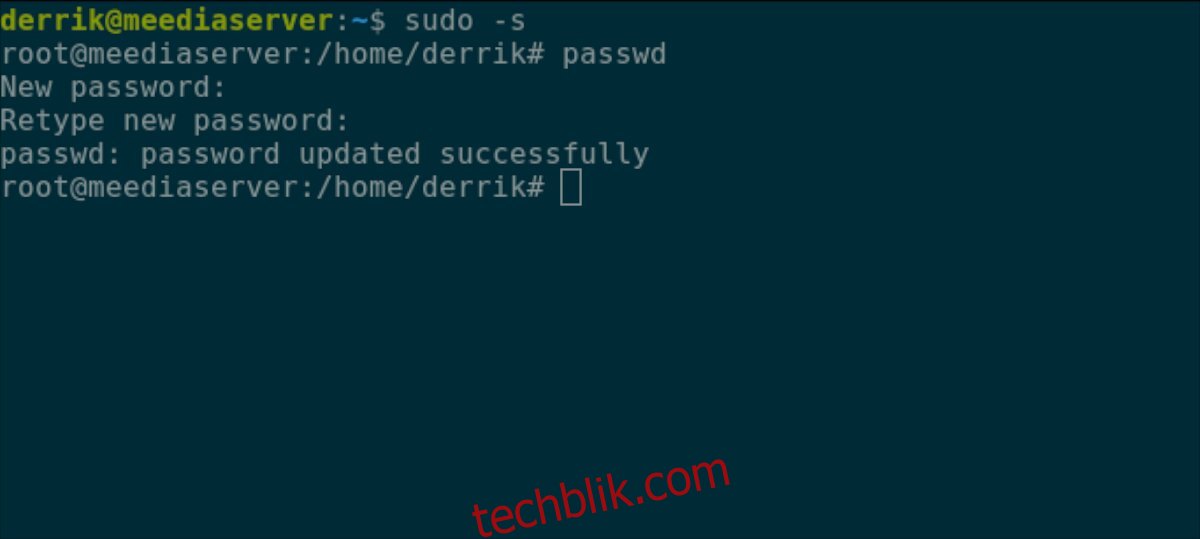
sudo -s
现在,您已经拥有了 root shell,可以为 Ubuntu 服务器设置 root 密码。 使用 `passwd` 命令,系统会提示您输入新的 root 密码。 请务必设置一个既易于记忆又足够安全的密码。
提示:如果您需要帮助生成强密码,可以尝试使用强密码生成器。
passwd
在 Ubuntu 上成功配置 root 密码之后,您就可以访问 Webmin 的 Web 用户界面了。 打开您常用的网络浏览器,在用户名处输入 “root”,密码处输入您设置的 root 密码。
http://YOUR_UBUNTU_SERVER_IP_ADDRESS_OR_HOSTNAME:10000
通过 Webmin 安装 PostgreSQL 包
在访问 PostgreSQL Webmin 模块之前,必须先在 Ubuntu 服务器上安装 PostgreSQL 软件包。 要在 Ubuntu 服务器上安装该软件包,请按照以下步骤操作:
步骤 1:访问 Webmin Web 用户界面。 然后,单击左侧边栏中的菜单按钮。
步骤 2:在侧边栏中,找到“未使用的模块”部分,然后单击向下箭头图标以展开其菜单项。
步骤 3:在“未使用的模块”部分,找到“PostgreSQL 数据库服务器”,然后单击它。 此操作将显示 Webmin 中的 PostgreSQL 模块部分。
步骤 4:在 Webmin 中找到绿色的“立即安装”按钮,然后单击它,通知 Webmin 您要将 PostgreSQL 软件包安装到 Ubuntu 系统。
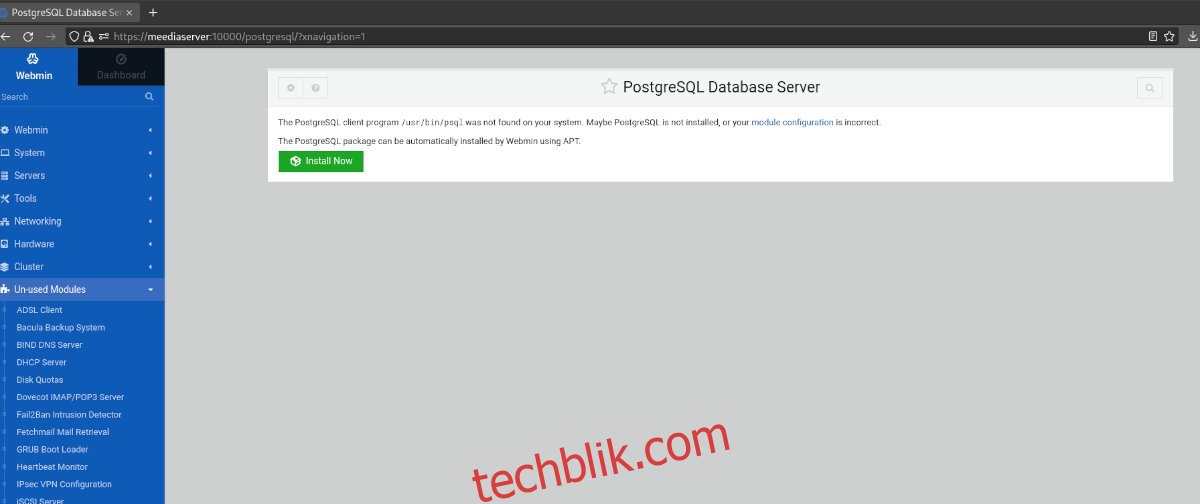
步骤 5:在点击绿色的“立即安装”按钮后,会出现一个蓝色的“安装按钮”。 点击它,确认您希望通过 Webmin 将 PostgreSQL 软件包安装到 Ubuntu 系统。
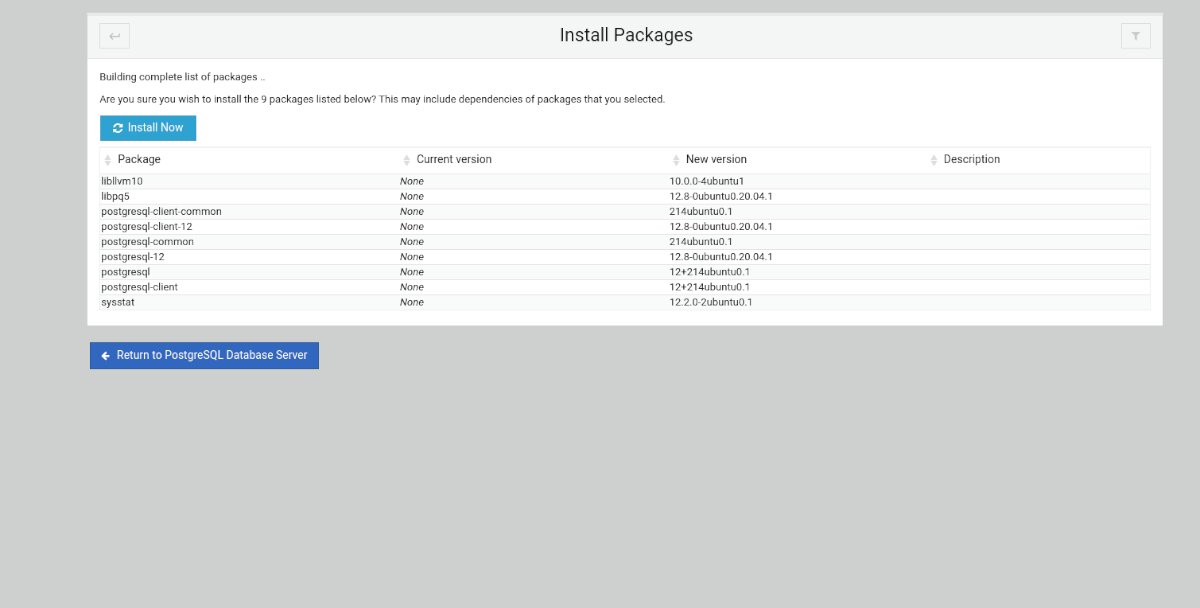
步骤 6:找到 Webmin 侧边栏底部的“刷新模块”按钮,然后单击它以刷新模块列表。
在 Webmin 中配置 PostgreSQL 数据库
Webmin 中 PostgreSQL 的默认配置对于大多数初学者而言已经足够。当然,如果您是 PostgreSQL 的高级用户,并且希望自定义数据库设置,可以按照以下步骤进行操作。
步骤 1:定位 Webmin 的左侧边栏,然后单击它。 此时,您将进入 PostgreSQL 数据库服务器的配置区域。
步骤 2:找到页面左上角的齿轮图标,然后单击它以访问 PostgreSQL 模块的设置。
步骤 3:完成模块设置后,您可以进入“用户、组和权限”部分,更改与 PostgreSQL 数据库服务器相关的各项设置。
在 Webmin 中创建新数据库
若要在 Ubuntu 服务器上的 Webmin 中创建新的 PostgreSQL 数据库,请按照以下步骤操作:
步骤 1:通过在 Webmin 侧边栏的“服务器”部分选择 PostgreSQL 数据库选项,进入 PostgreSQL 数据库区域。
步骤 2:在 PostgreSQL Webmin 区域中,找到“创建新数据库”按钮,然后单击它。
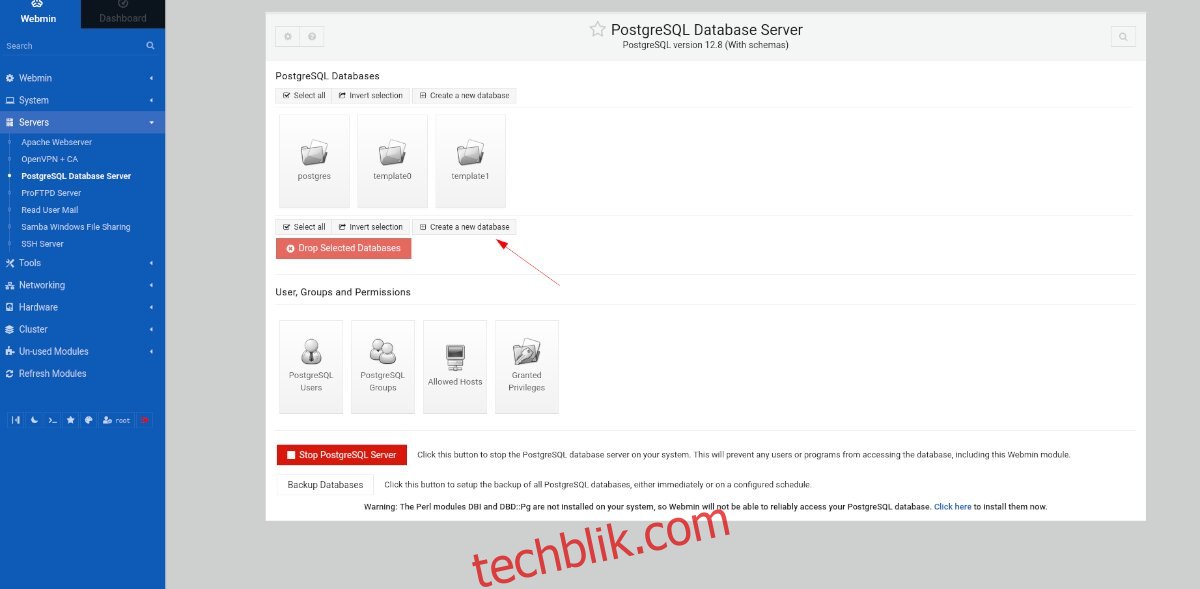
步骤 3:在“数据库名称”输入框中,输入您的 PostgreSQL 数据库名称。 然后,设置您的自定义选项,并单击绿色的“创建”按钮创建新的数据库。